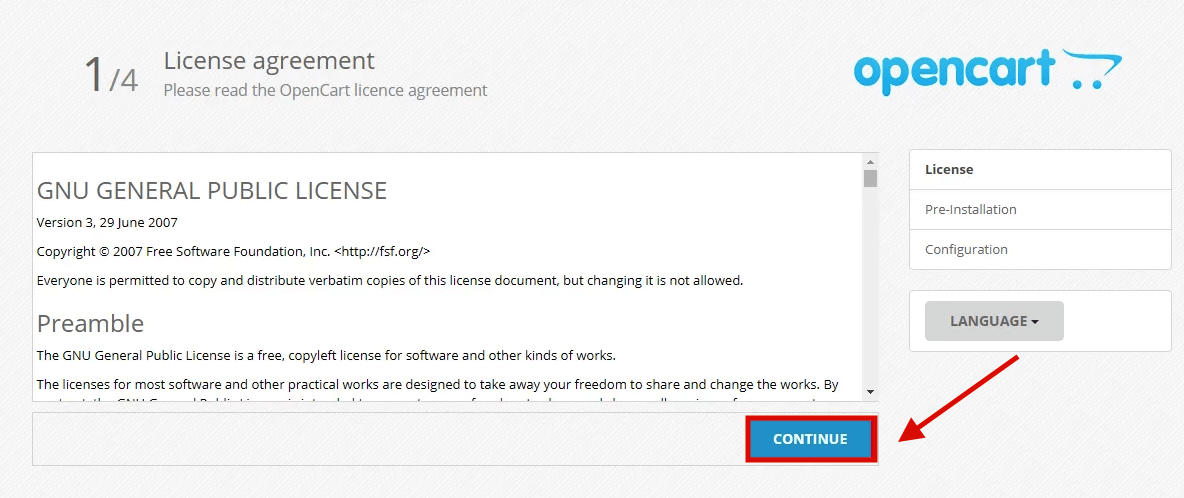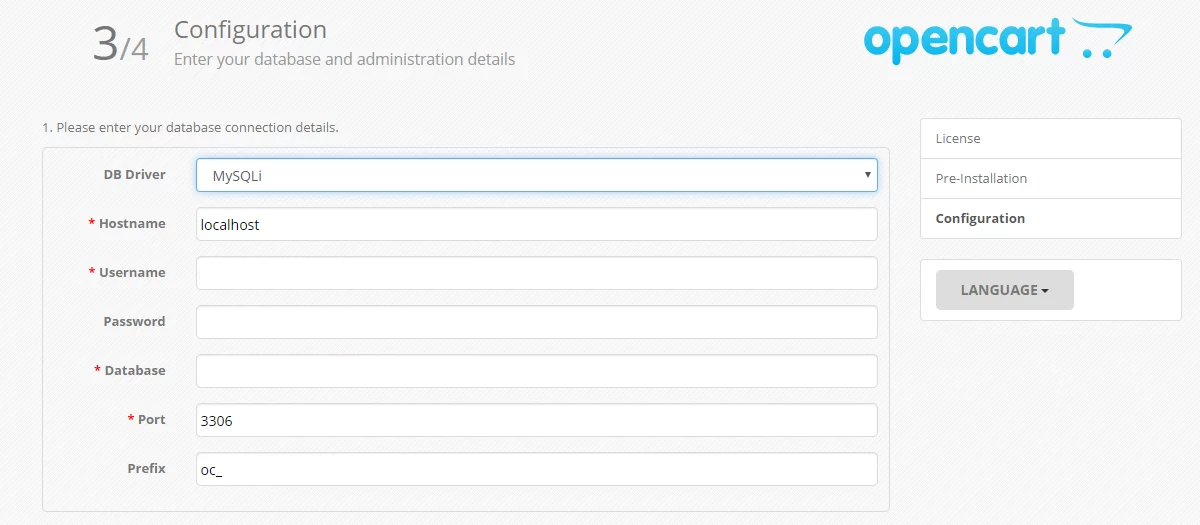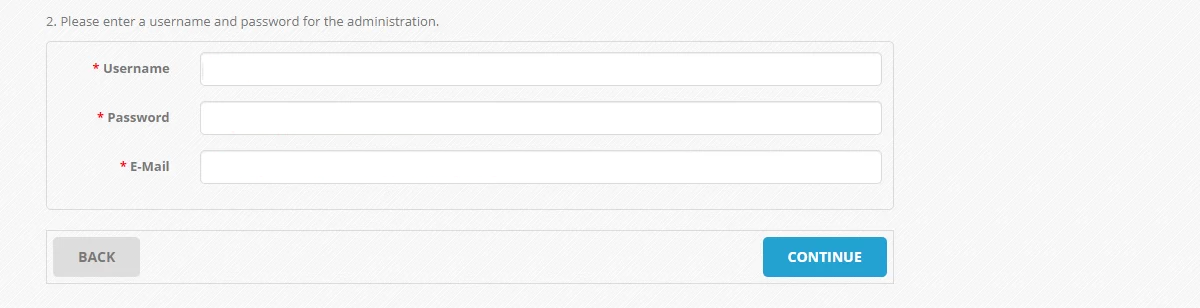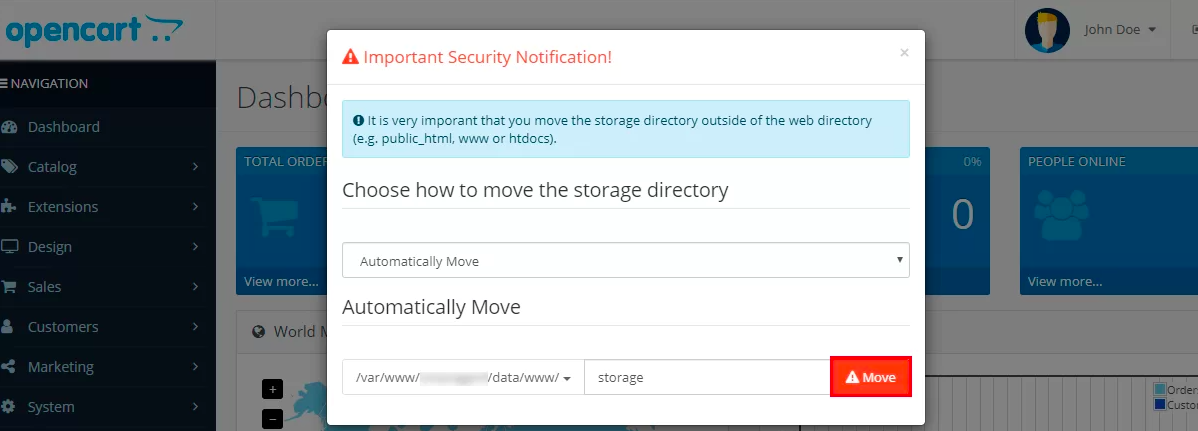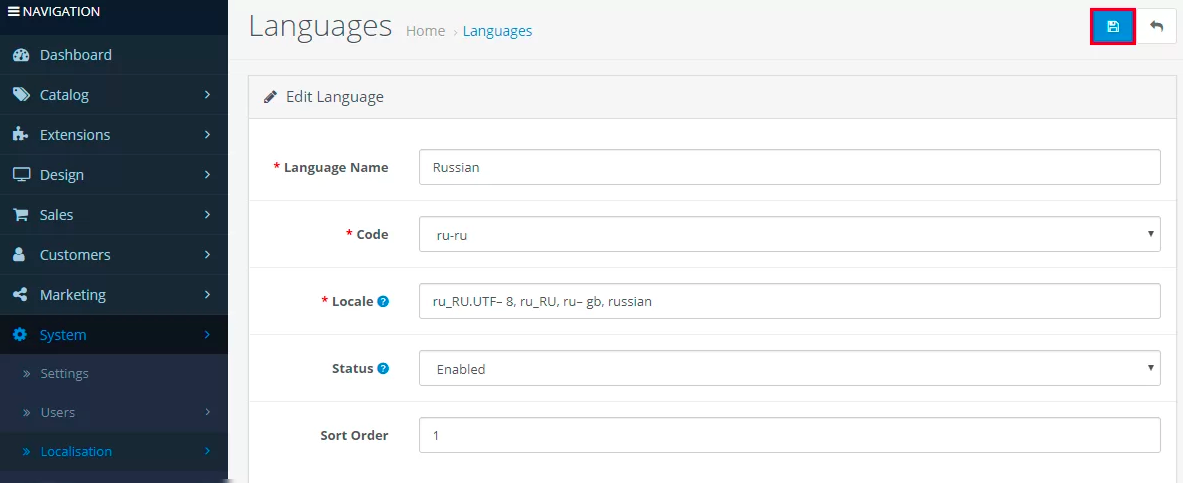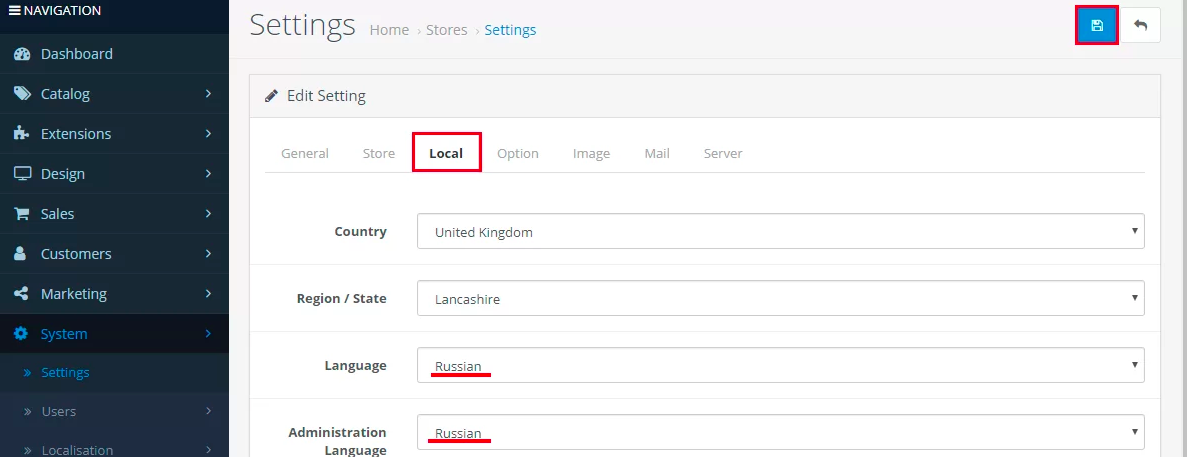В руководстве мы рассмотрим установку OpenCart в панели управления ISPmanager. Следуя инструкции время установки занимает не более 5 минут.
Подготовка файлов перед ручной установкой OpenCart
Перед тем как установить OpenCart необходимо:
- создать WWW-домен на виртуальном хостинге (если он еще не создан);
- с официального сайта OpenCart скачать последнюю версию дистрибутива установщика;
- на хостинге создать базу данных (БД) для OpenCart (используя при создании сервер баз данных MariaDB 10.3).
Загрузка и распаковка дистрибутива
Для установки OpenCart перейдите в панель ISPmanager и загрузите дистрибутив в корневую директорию домена по следующей инструкции:
1. В меню «WWW» и выберите пункт «WWW-домены».
2. Выберите нужный домен одним кликом и нажмите «Файлы сайта».
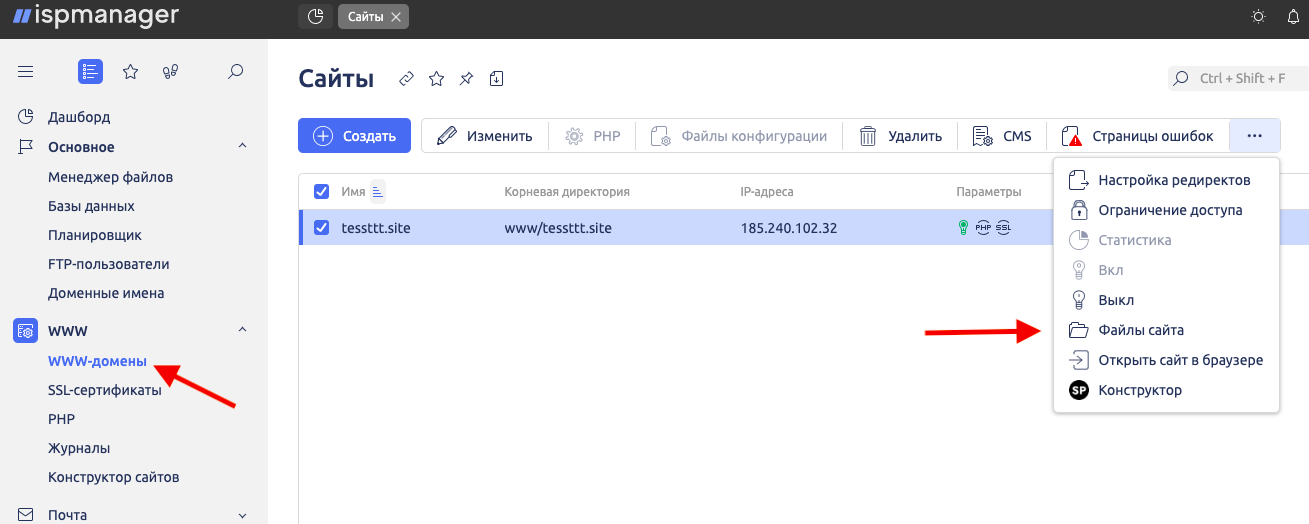
3. Для только что созданных доменов удалите содержимое папки. Выделите все файлы и нажмите «Редактировать» → «Удалить».
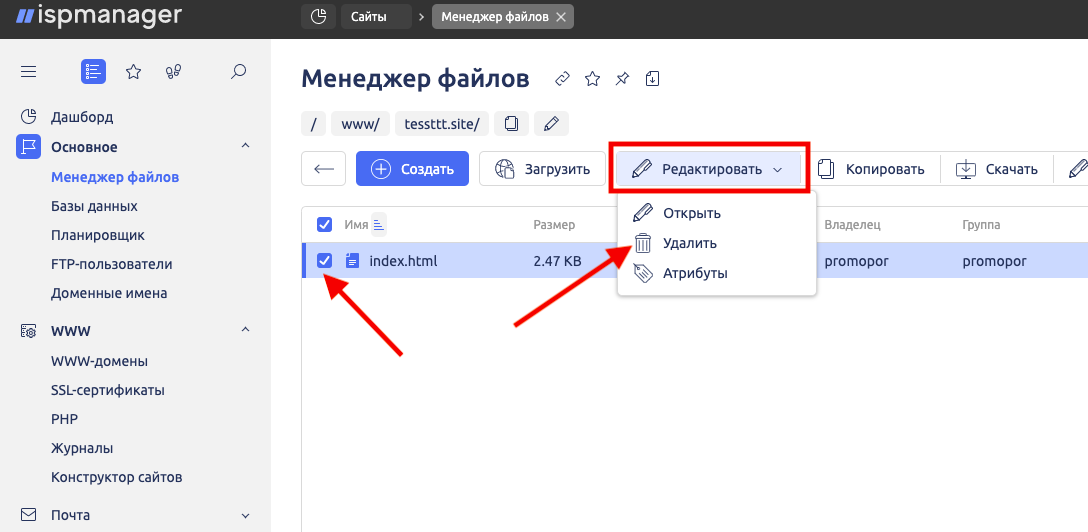
4. Нажмите кнопку «Загрузить»
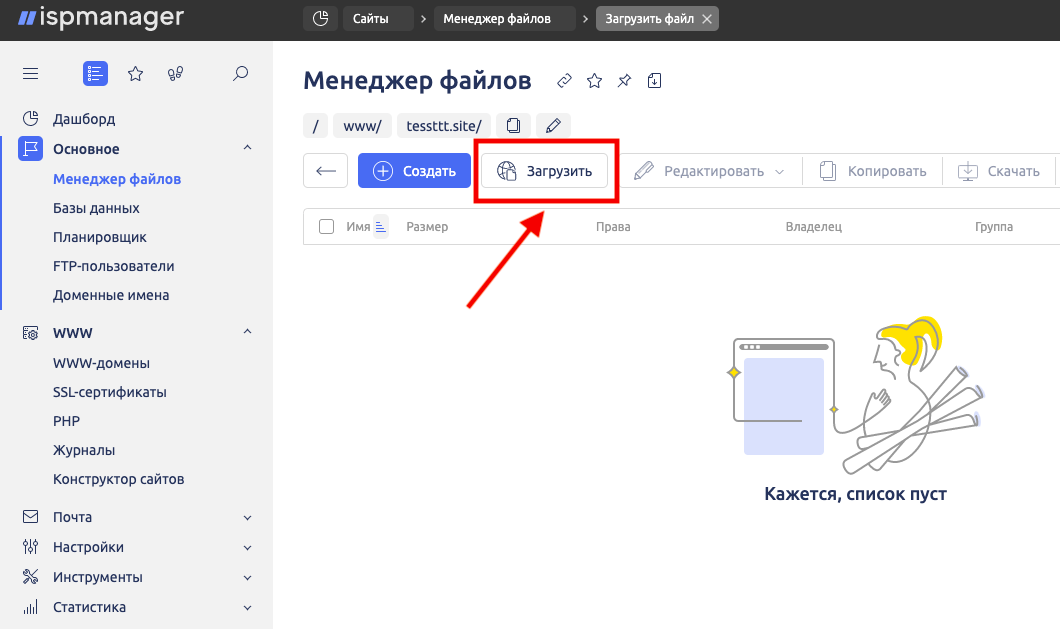
5. Выберите в поле «Тип файла» – «Файл с локального компьютера» и выберите скачанный архив с дистрибутивом и нажмите «Выбрать файл». Затем нажмите «Ok»
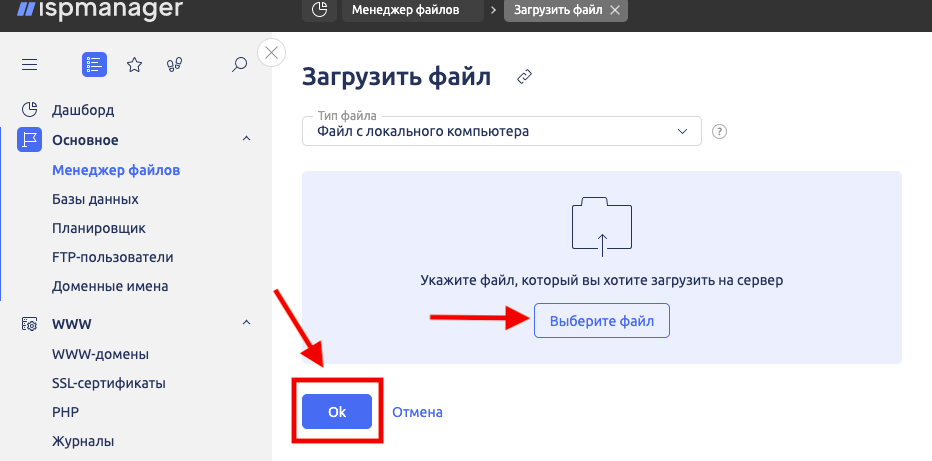
6. После загрузки архива распакуйте его содержимое: выберите нужный архив одним нажатием на кнопку «Архив» → «Извлечь».
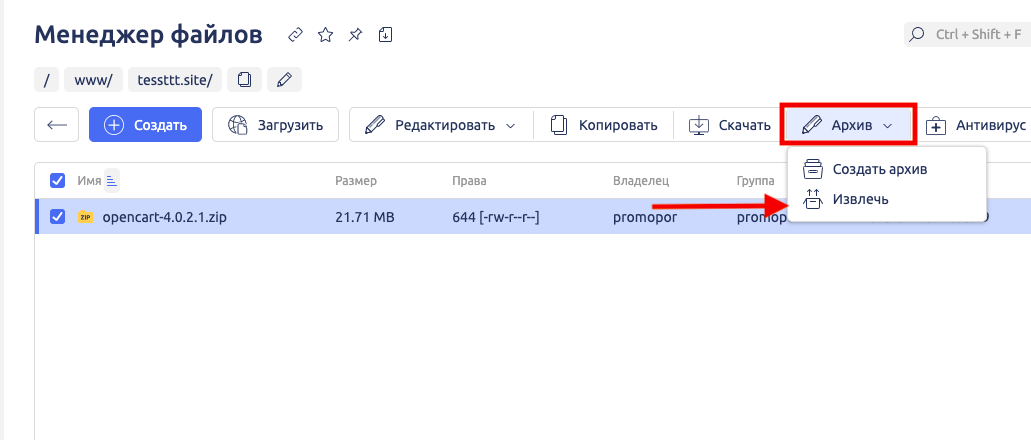
7. Выберите папку с доменом и нажмите «Оk»
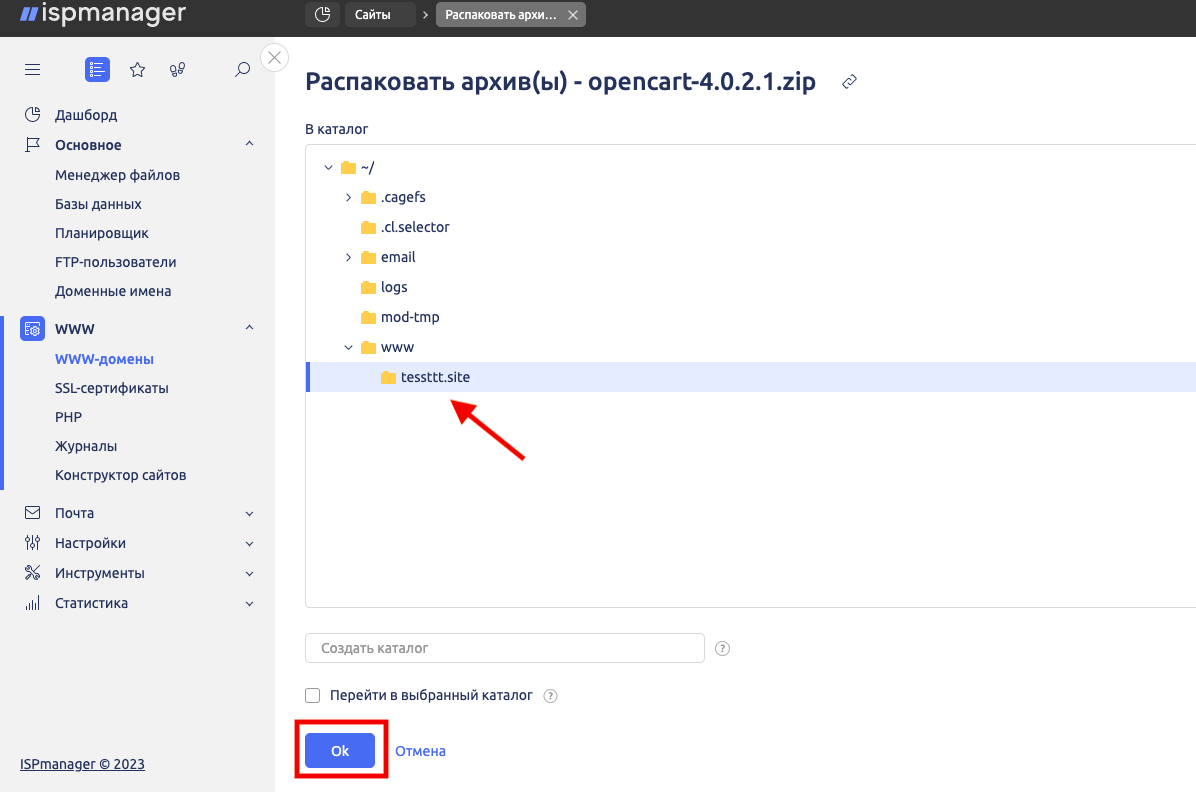
Запрашивая отключение данного ограничения, помните, что в случае заражения вашего сайта вирусами и вредоносными программами, под опасностью окажутся все ваши WWW-домены, поэтому относитесь к загружаемому контенту, плагинам и файлам с особой бдительностью.
Ручная установка OpenCart
После подготовки всех файлов, перейдем к установке OpenCart.
Для успешной работы CMS OpenCart потребуется предварительно установить на хостинг версию PHP, которая необходима для работы выбранной версии CMS (для последней версии OpenCart необходима версия PHP 8.0.9 или выше).
Также нужно обязательно включить модуль «mcrypt», он есть не во всех версиях PHP.